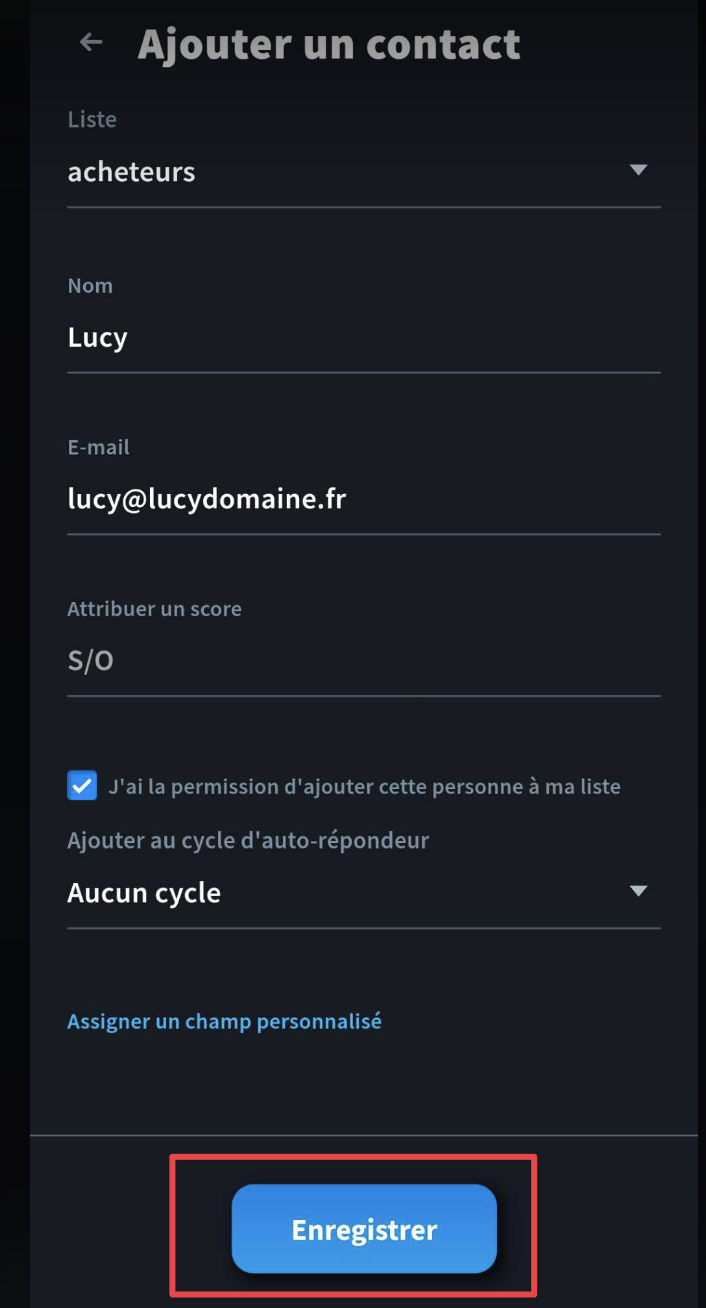Comment gérer les listes et les contacts à l’aide de l’application mobile ?
L’application mobile de GetResponse vous permet de gérer facilement vos listes et vos contacts.
Comment gérer mes listes ?
- Cliquez sur les 3 lignes horizontales dans le coin inférieur gauche de votre tableau de bord.
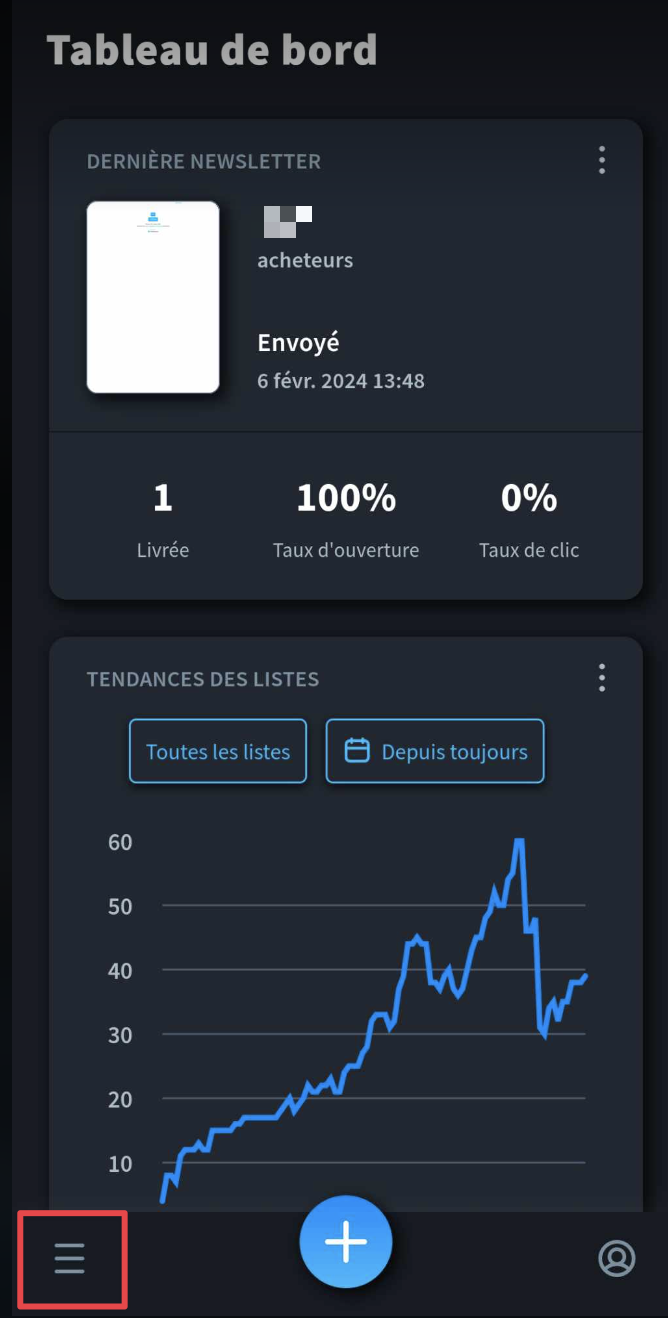
- Choisissez Contacts dans le menu.
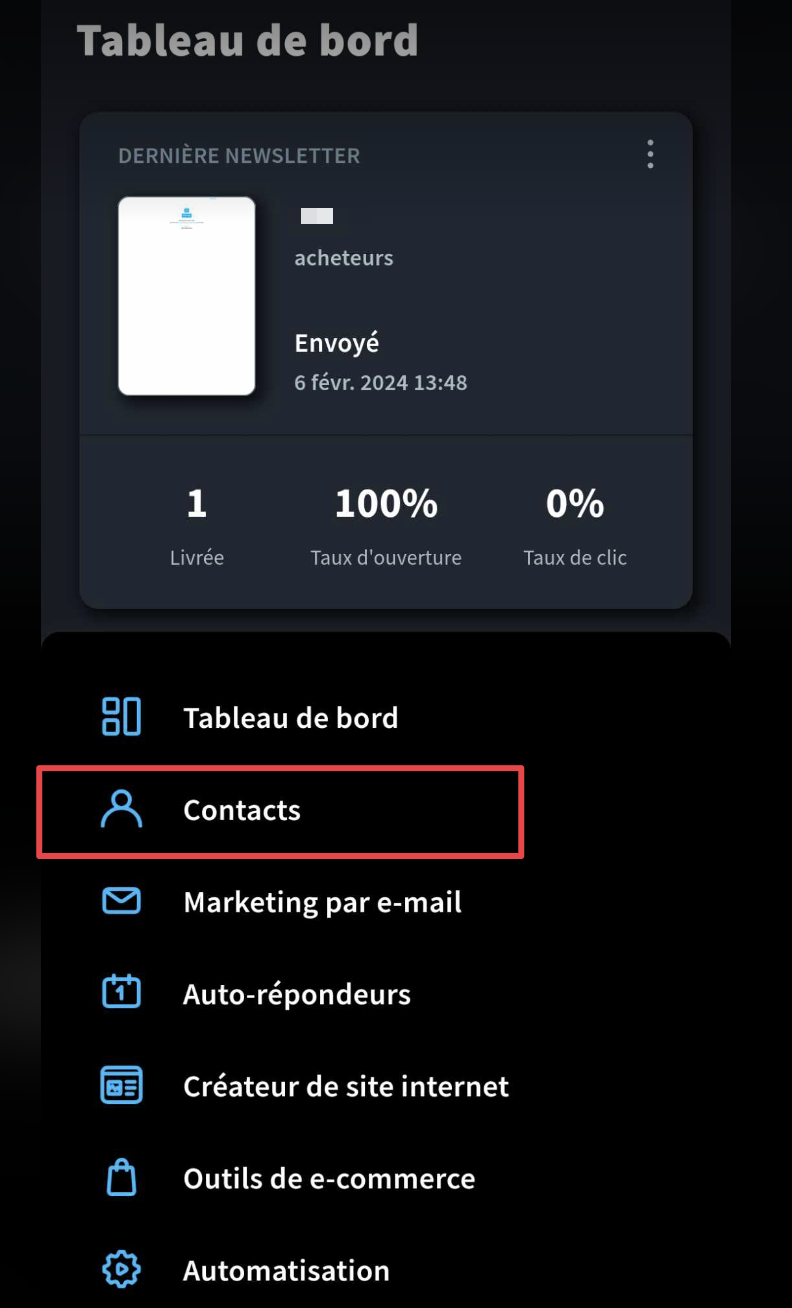
- Allez dans l’onglet Listes pour afficher vos listes.
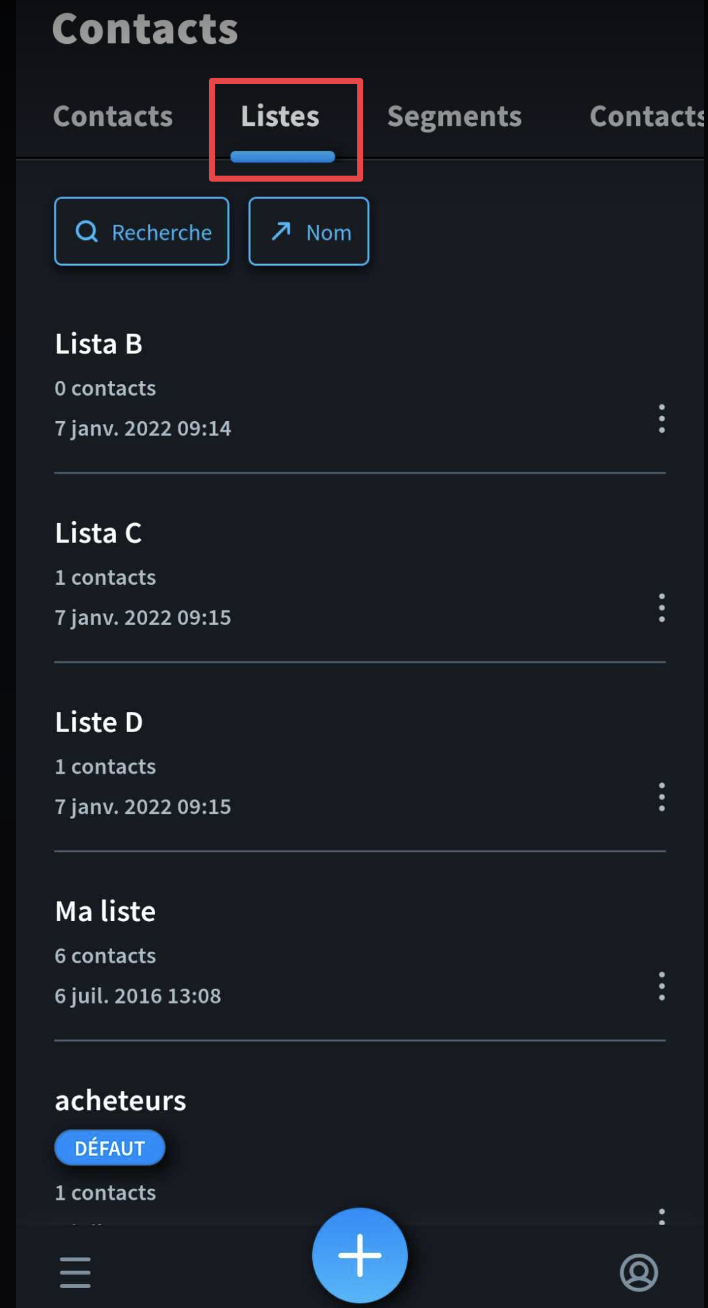
- Cliquez sur une liste donnée pour afficher ses performances globales et ses statistiques.
- Cliquez sur le menu Actions (3 points) pour afficher les paramètres de la liste ou définir la liste par défaut.
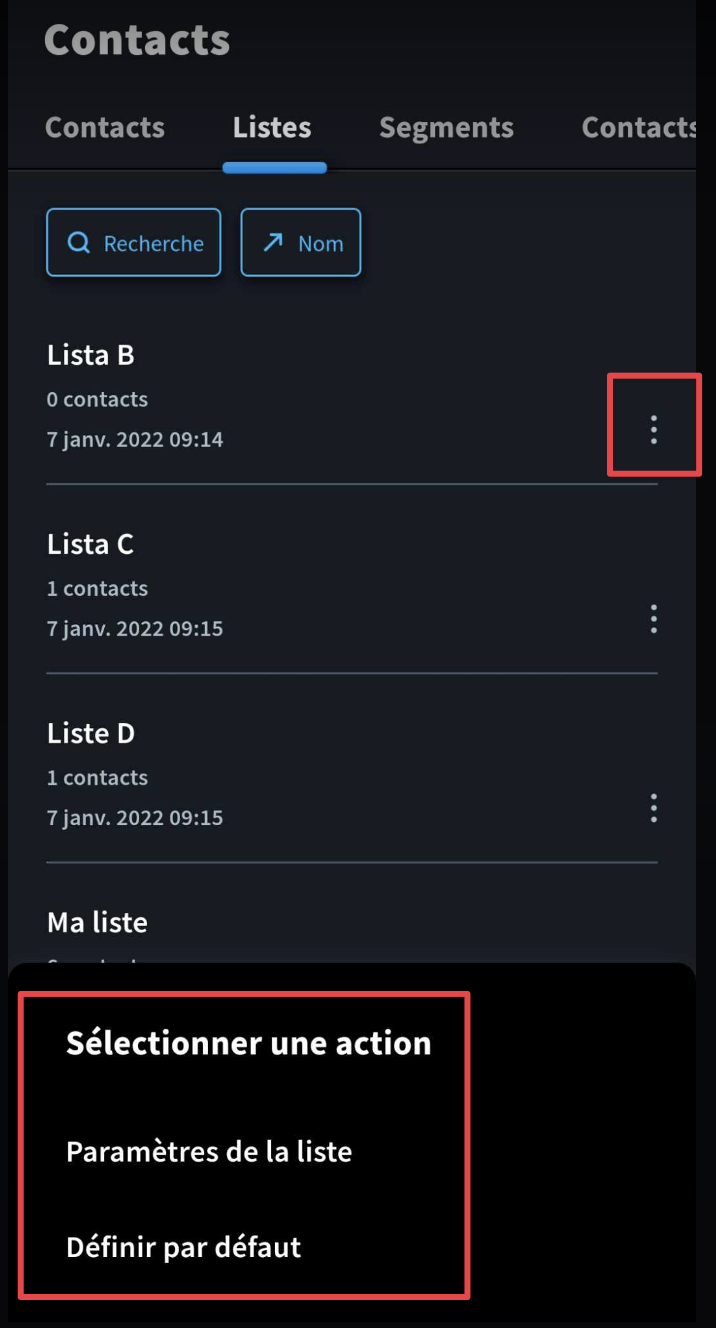
- Vous pouvez également rechercher une liste donnée et trier toutes vos listes à votre convenance.
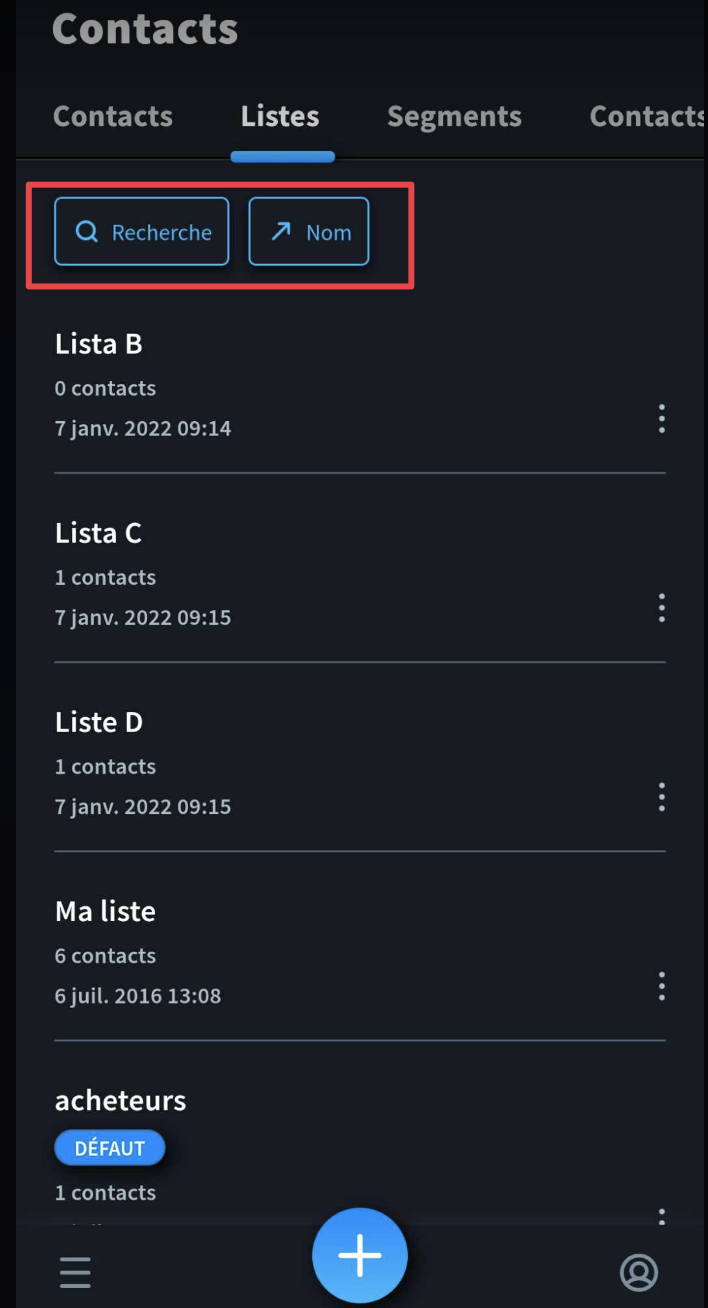
Comment créer une nouvelle liste ?
- Répétez les étapes 1 à 3 de la section Comment gérer mes listes ?
- Cliquez sur l’icône de plus en bas.
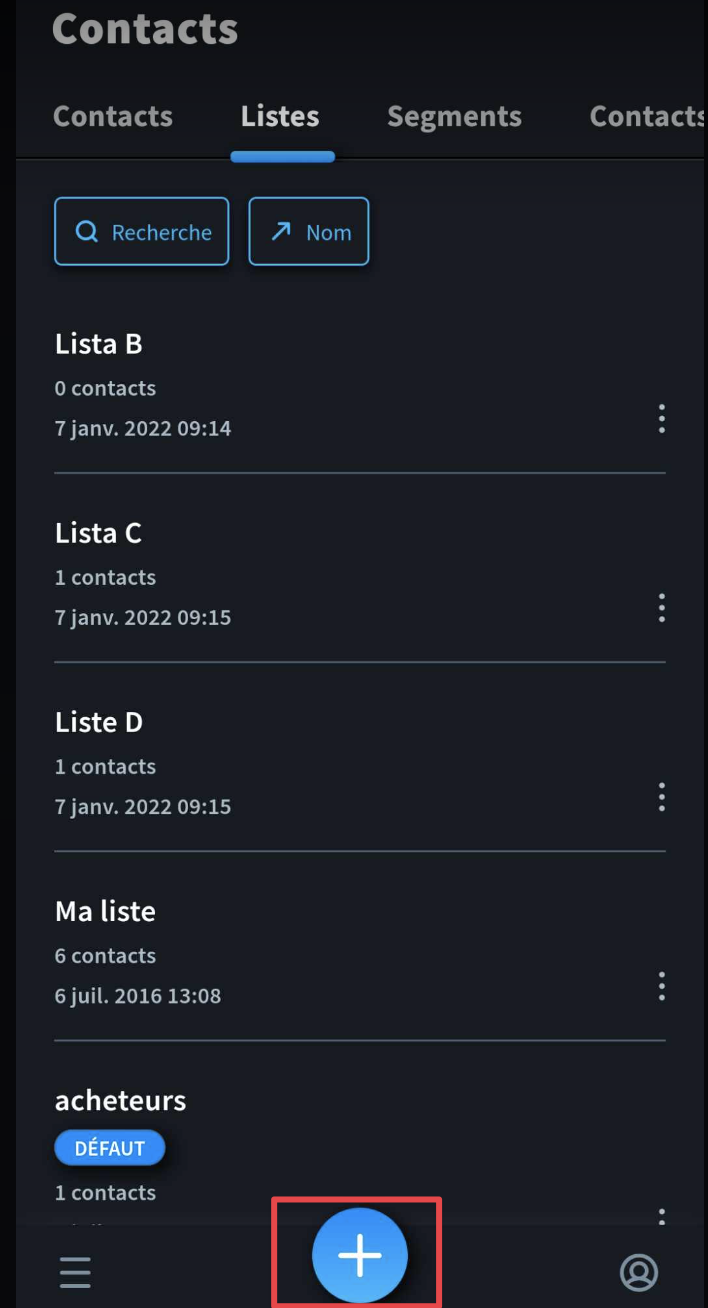
- Donnez un nom à votre nouvelle liste et cliquez sur le bouton Créer.
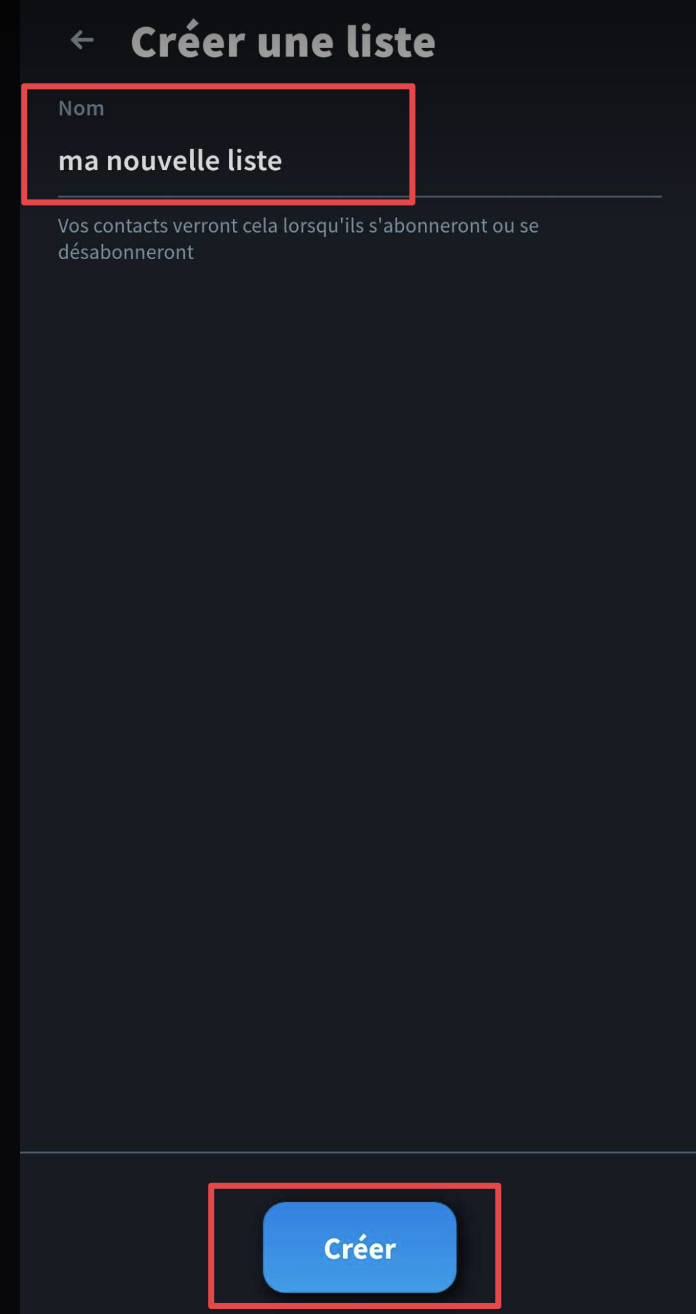
Comment gérer mes contacts ?
- Cliquez sur les trois lignes horizontales dans le coin inférieur gauche de votre tableau de bord.
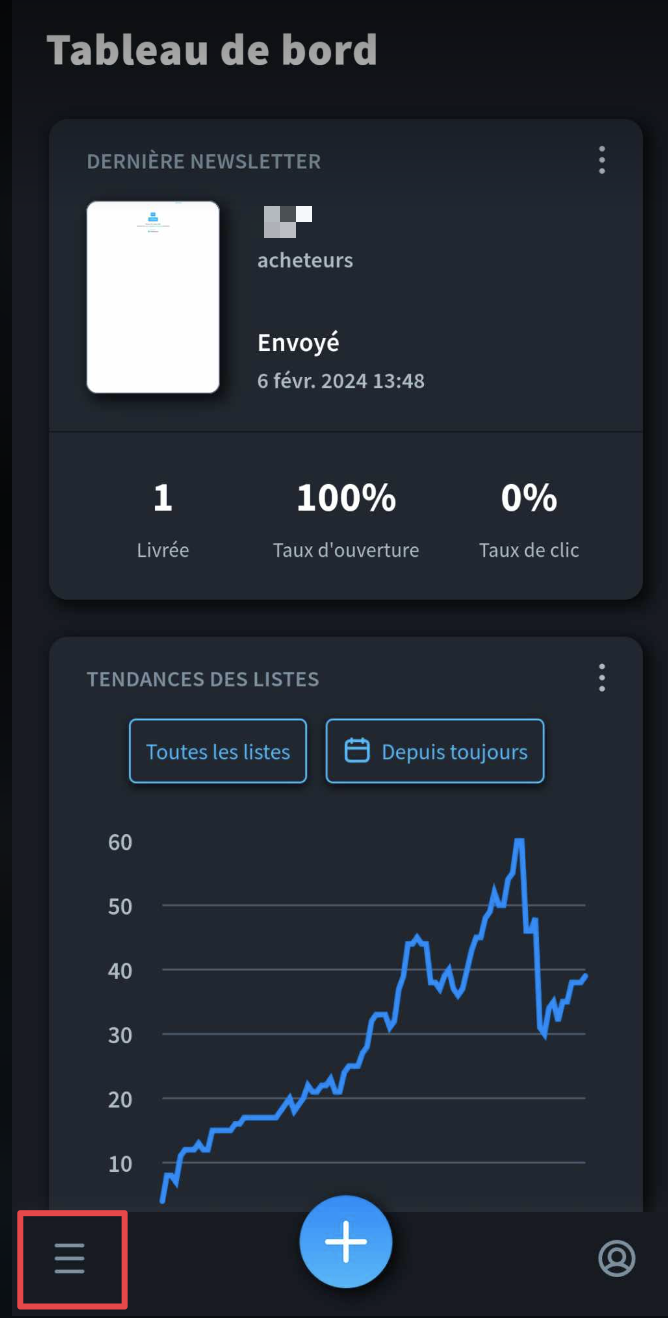
- Choisissez Contacts dans le menu.
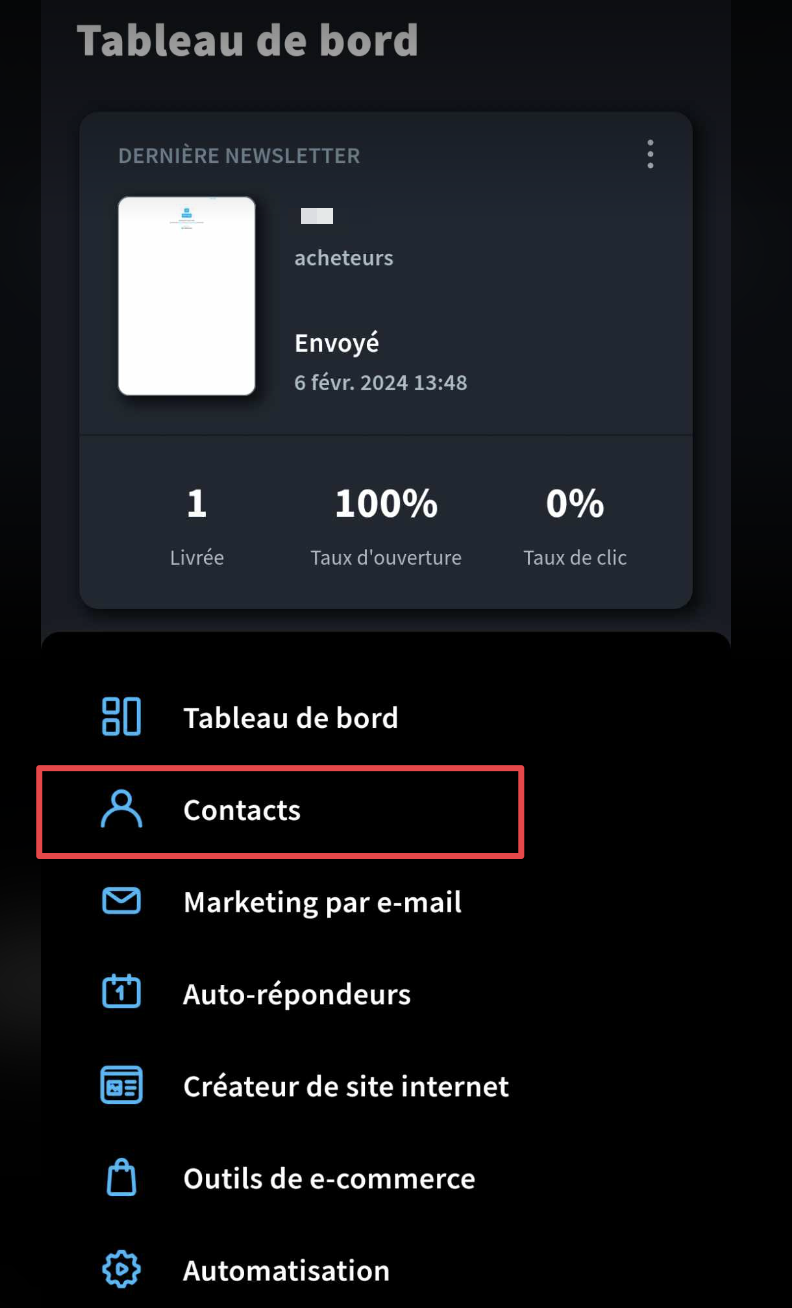
- Allez dans l’onglet Contacts pour afficher vos abonnés. Vous pouvez filtrer les résultats par liste(s).
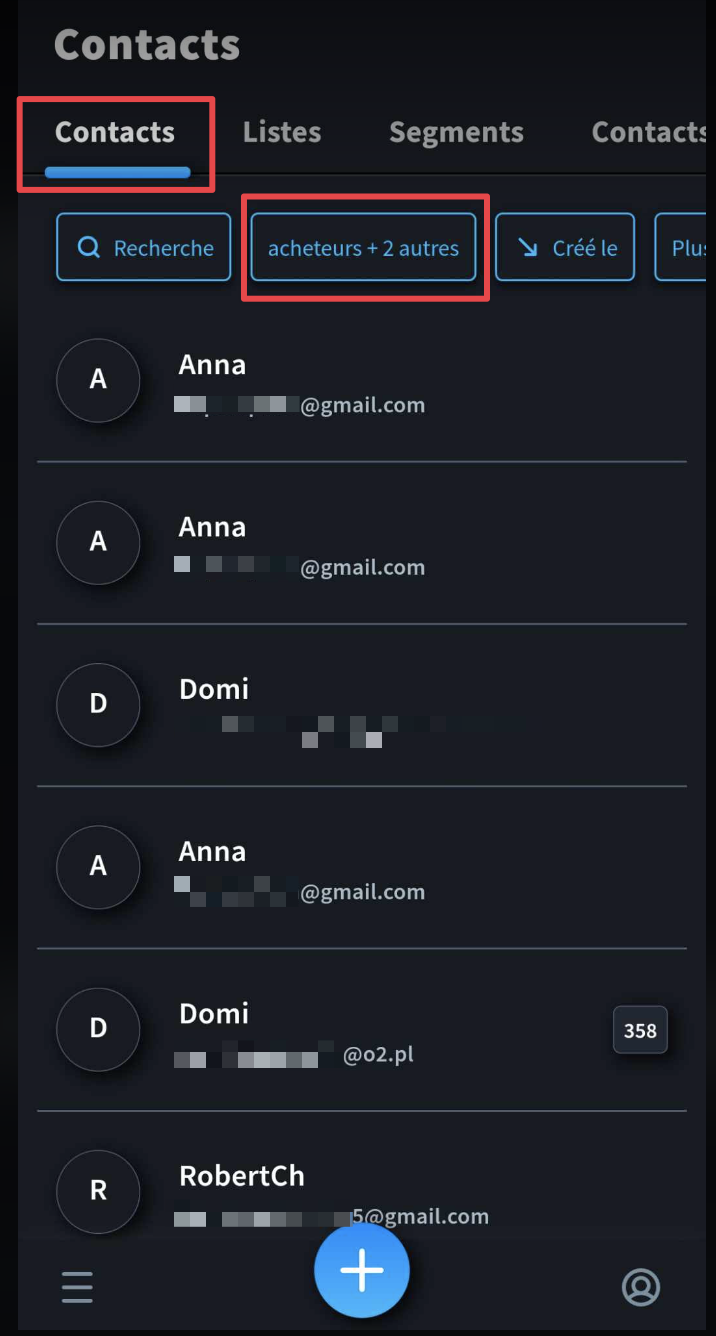
- Cliquez sur un e-mail donné pour afficher les informations de contact et les détails de l’abonnement.
Vous pourrez également :
- supprimer un contact en cliquant sur l’icône de la poubelle en bas à gauche
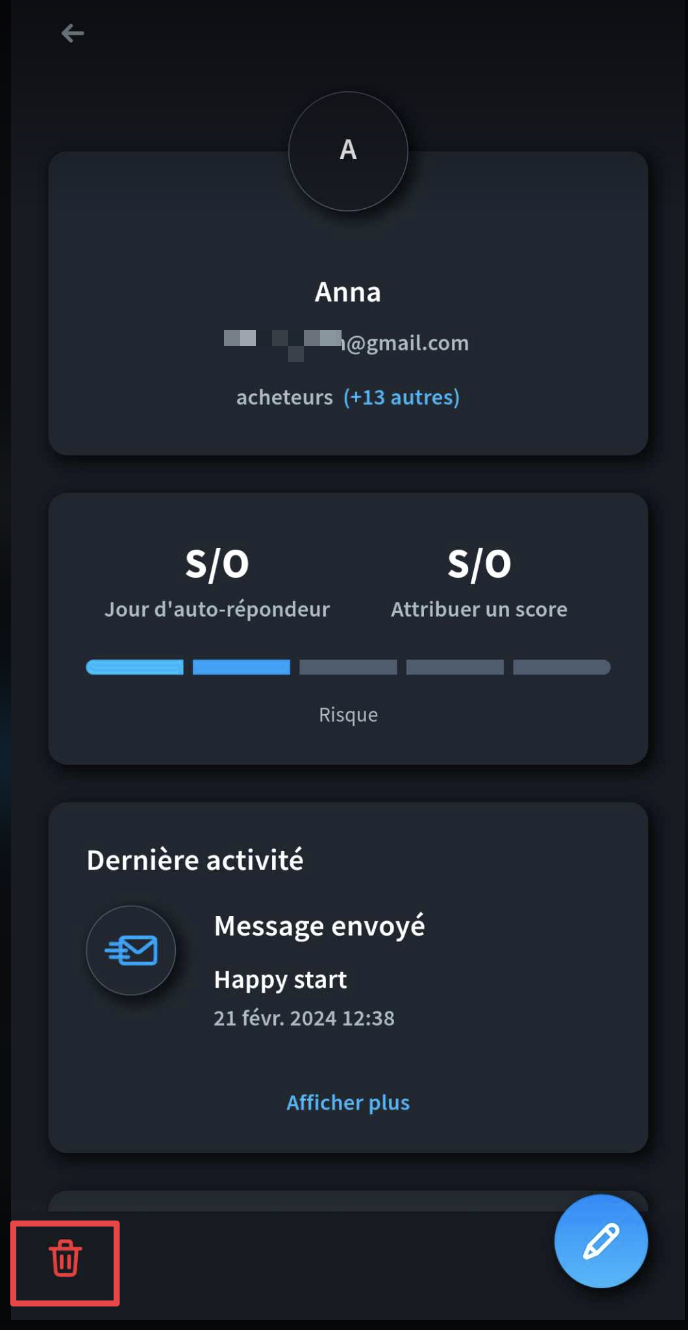
- modifier un contact en cliquant sur l’icône en forme de crayon dans le coin inférieur droit
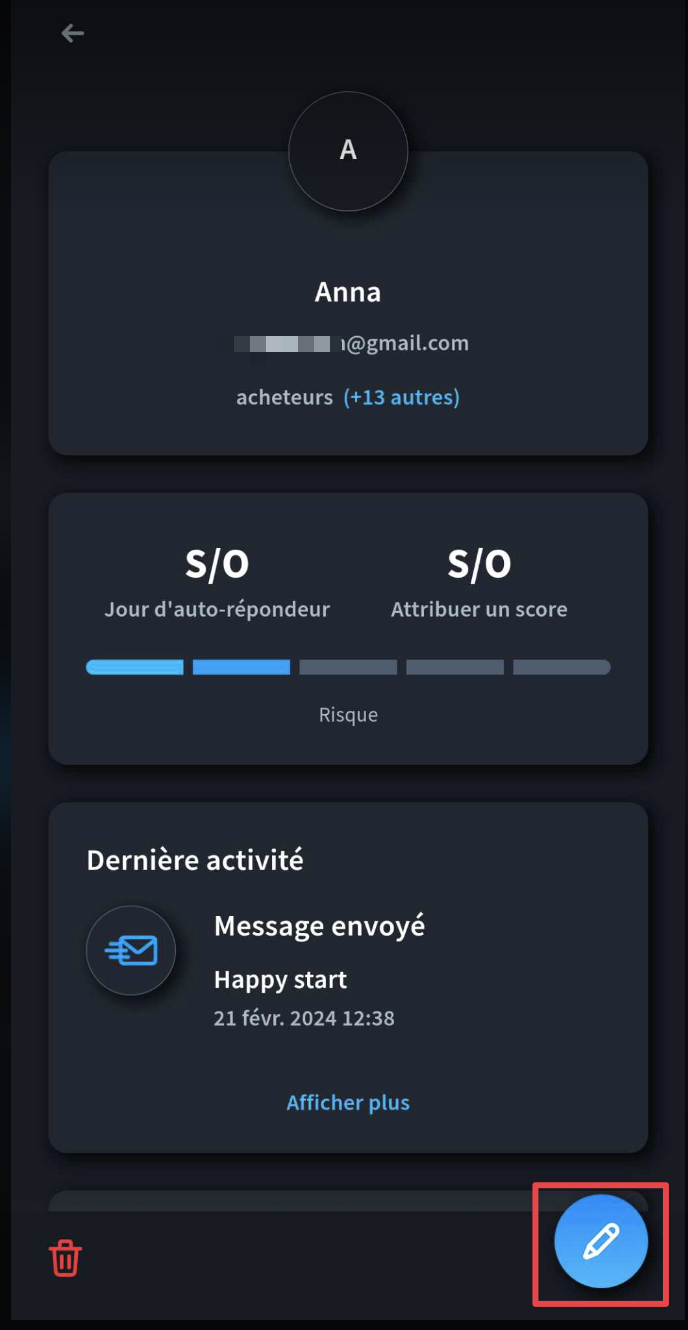
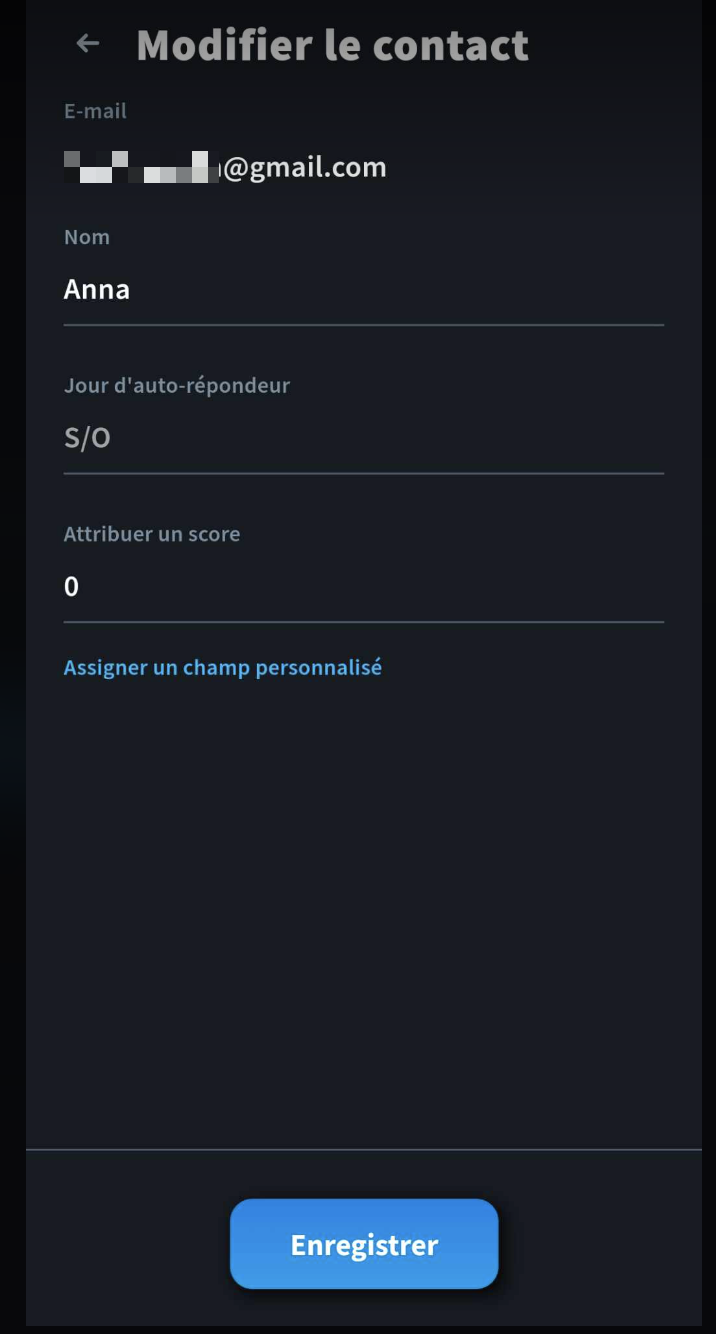
Comment ajouter de nouveaux contacts ?
- Répétez les étapes 1 à 2 de la section Comment gérer mes contacts ?
- Cliquez sur l’icône de plus en bas.
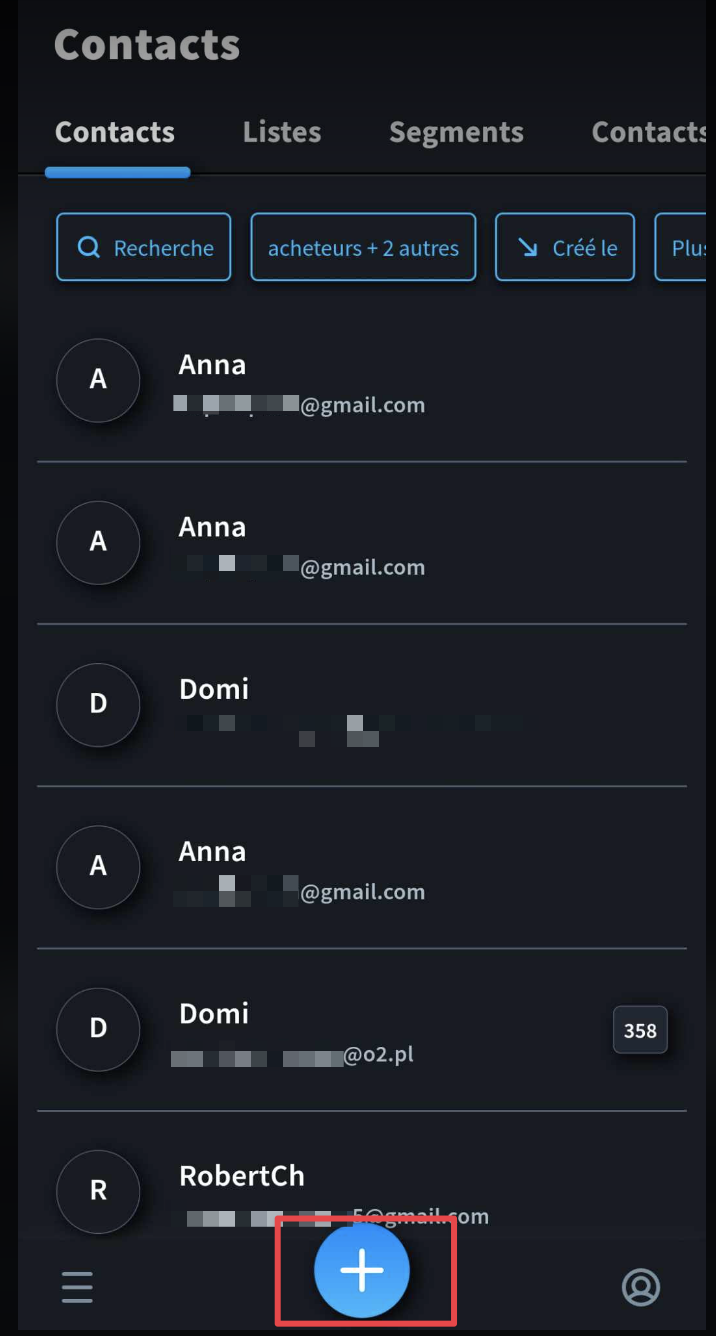
- Décidez de la manière dont vous souhaitez ajouter de nouveaux contacts.
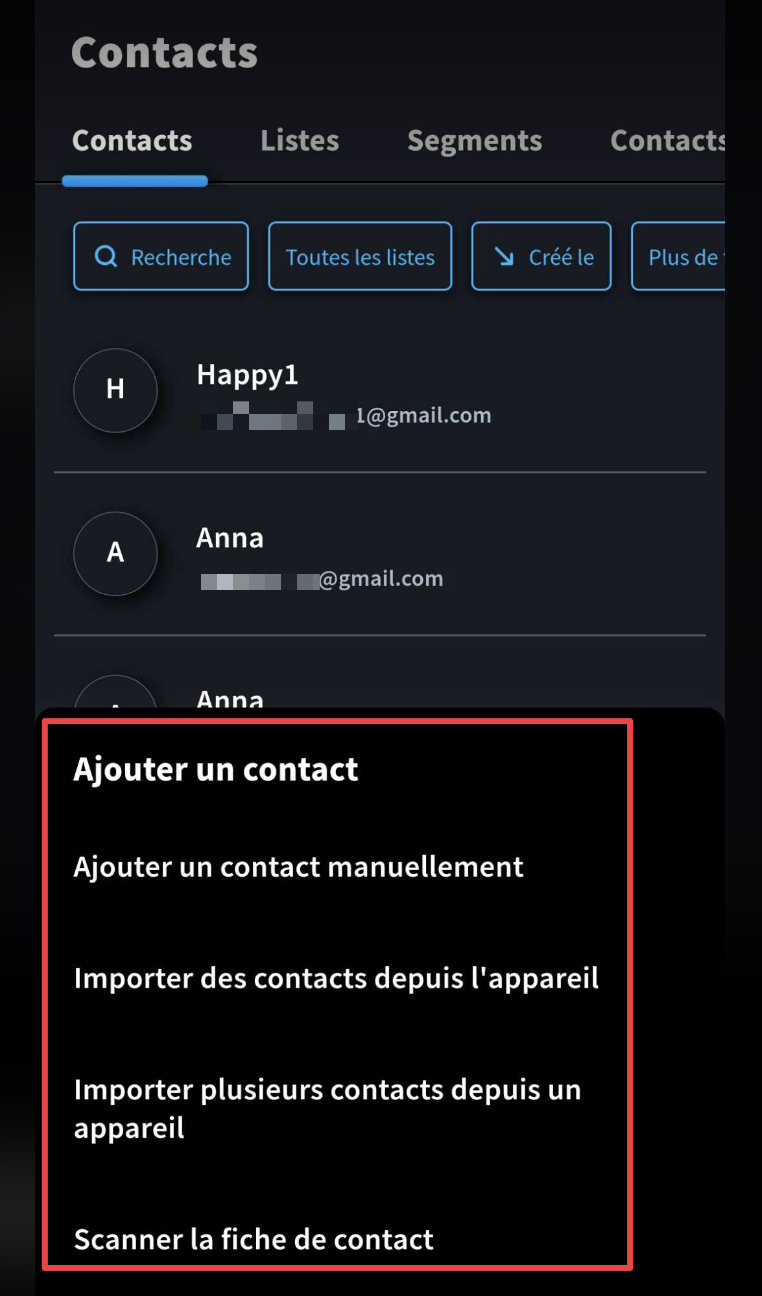
Ajouter des contacts manuellement
Sélectionnez une liste, complétez les informations de contact nécessaires et cochez la case “J’ai la permission d’ajouter cette personne à ma liste”.
En option, vous pouvez ajouter votre contact à un cycle d’auto-répondeur ou lui attribuer des scores ou des champs personnalisés.
Cliquez sur Enregistrer.
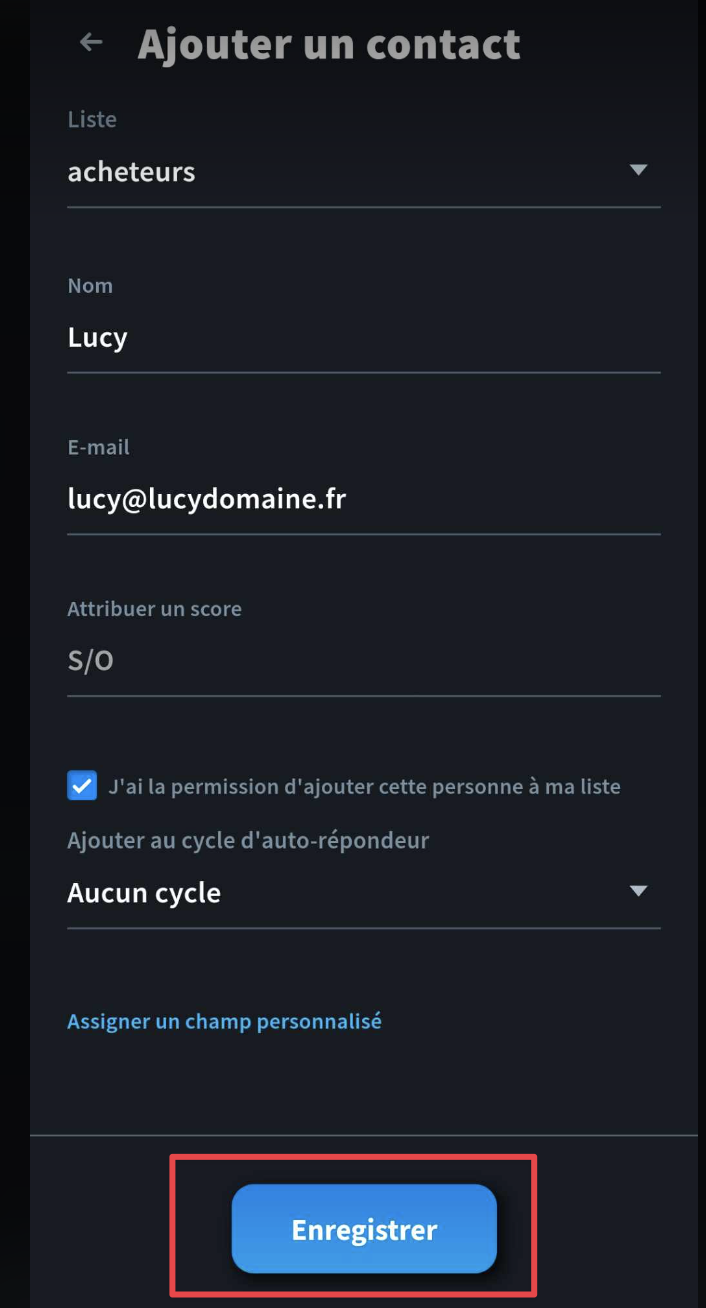
Importer des contacts à partir d’un appareil
- Votre appareil vous demandera si vous autorisez l’appli GetResponse à accéder à vos contacts. Vous devez accepter pour continuer.
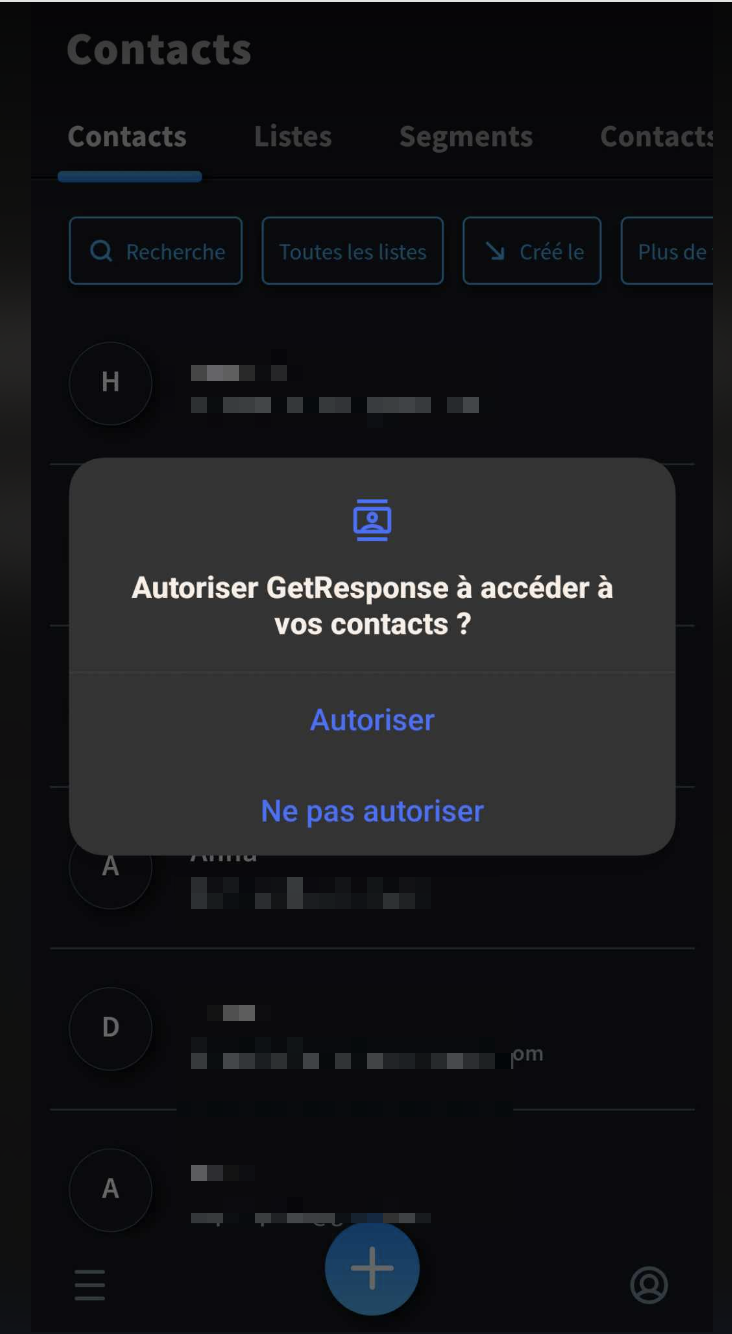
- Sélectionnez un contact que vous souhaitez ajouter à votre liste.
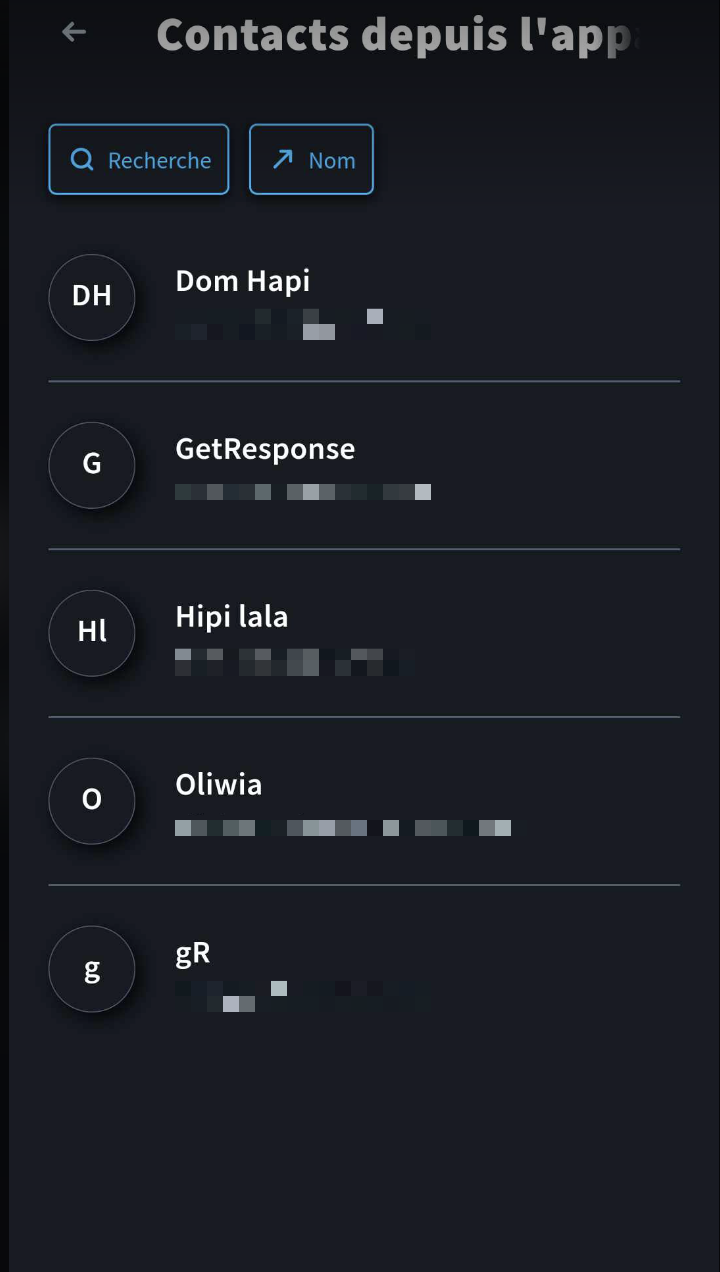
- Sélectionnez une liste, vérifiez les détails du contact et cochez la case “J’ai la permission d’ajouter cette personne à ma liste”.
En option, vous pouvez ajouter votre contact à un cycle d’auto-répondeur ou lui attribuer des scores ou des champs personnalisés.
Cliquez sur Importer.
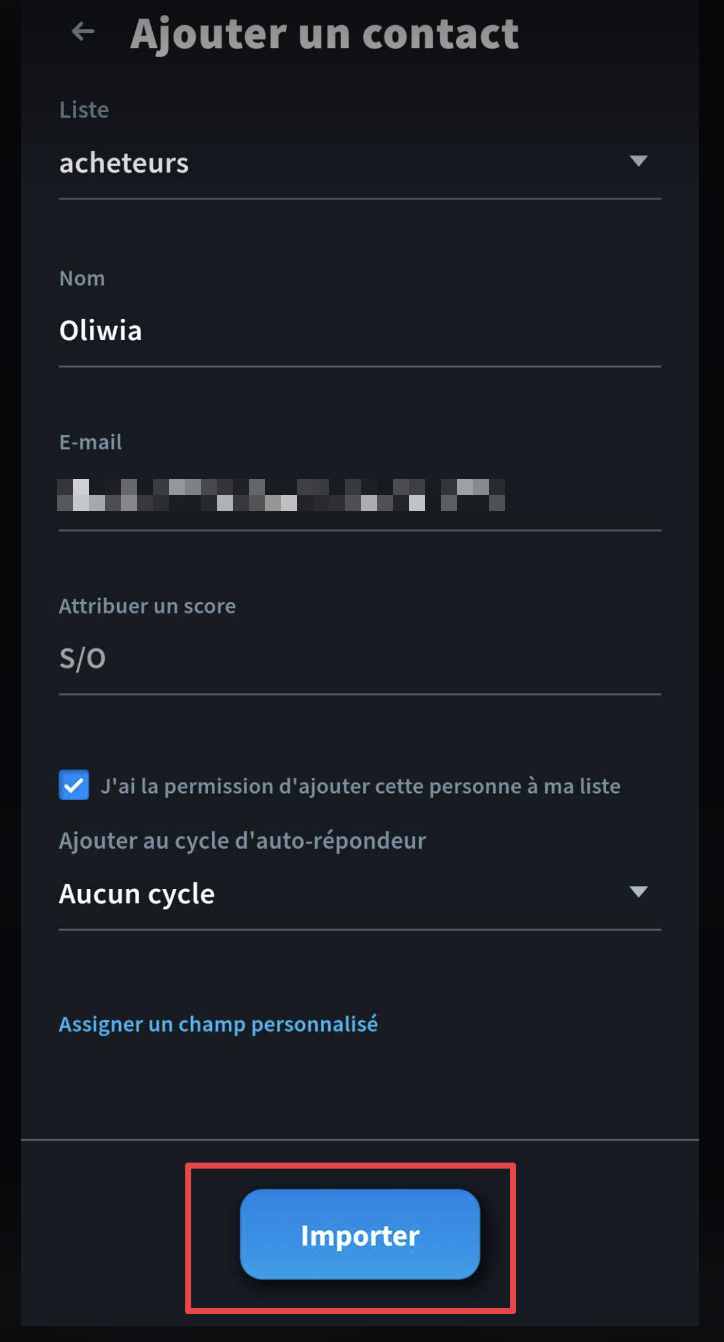
Scanner la carte de contact
- Lorsque nous détectons une adresse électronique sur la carte scannée, le bouton permettant de prendre une photo devient cliquable. Cliquez dessus pour continuer.
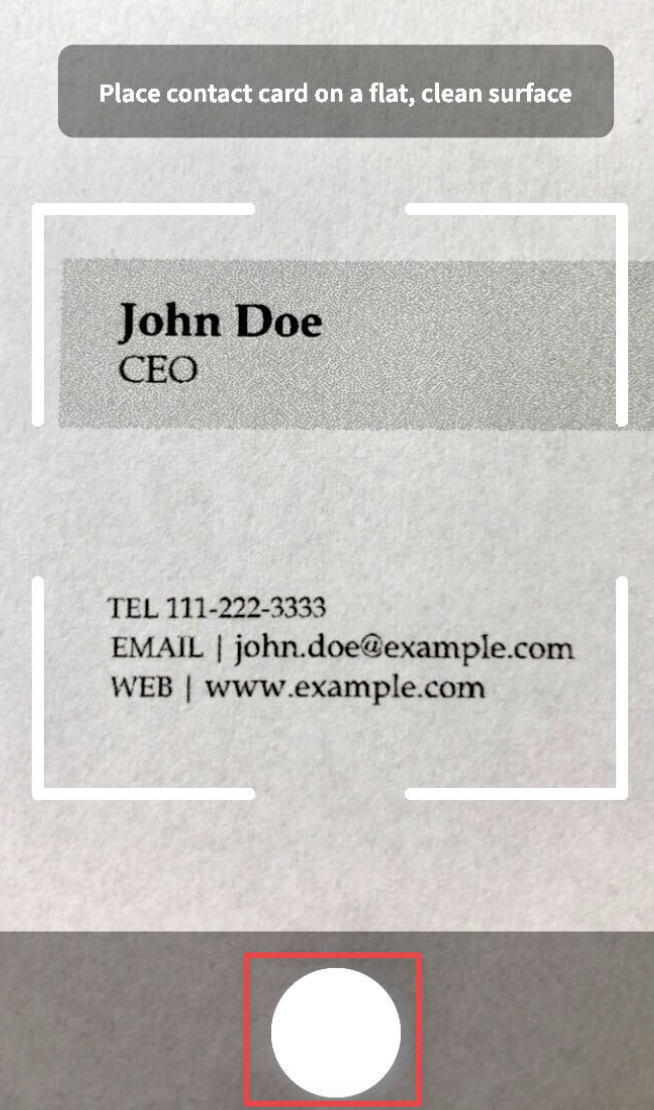
- Sélectionnez une liste, vérifiez les détails du contact et cochez la case “J’ai la permission d’ajouter cette personne à ma liste”.
En option, vous pouvez ajouter votre contact à un cycle d’auto-répondeur ou lui attribuer des scores ou des champs personnalisés.
Cliquez sur Enregistrer.